
Смена обоев на вашем iPhone или iPad - простой способ вдохнуть новую жизнь в ваше мобильное устройство. Вот как изменить обои на вашем iPhone или iPad и заставить его снова почувствовать себя новым устройством.
Есть несколько способов изменить обои. Вы можете выбрать обои из банка обоев iOS по умолчанию, которые поставляются с устройством - что на самом деле довольно неплохо - или вы можете использовать свои собственные обои из Интернета или фотопленки. Мы покажем вам, как это сделать.
Однако, во-первых, если вы хотите создать свои собственные обои (либо в Photoshop, либо просто обрезать фотографию), вот размеры обоев для каждого устройства:
- iPhone 4 / 4s: 960 х 640
- iPhone 5 / 5s / 5c / SE: 1136 х 640
- iPhone 6 / 6s: 1334 х 750
- iPhone 6 / 6s Plus: 1920 х 1080
- iPad 1/2 / Mini: 1024 х 768
- iPad 3/4 / Air / Air 2 / Pro 9,7 ″ / Mini 2 / Mini 3 / Mini 4: 2048 х 1536
- iPad Pro 12.9 ″: 2732 х 2048
Следует иметь в виду, что если на вашем iPhone или iPad включен 3D-эффект «параллакса», размеры обоев должны быть немного больше, чтобы компенсировать пространство, которое перемещается во время использования устройства. У нас есть отличный гид который проведет вас через процесс создания обоев с параллаксом, а также покажет, каких размеров они должны быть.
СВЯЗАННЫЕ С: Загрузите обои из iOS 10 и macOS Sierra прямо сейчас
С учетом сказанного, чтобы изменить обои на вашем устройстве iOS, сначала откройте приложение «Настройки» на главном экране.
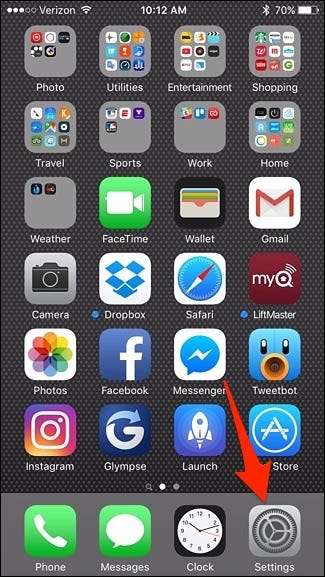
Прокрутите вниз и нажмите «Обои».
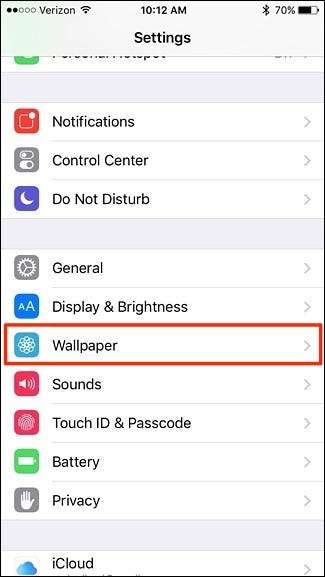
Выберите «Выбрать новые обои».
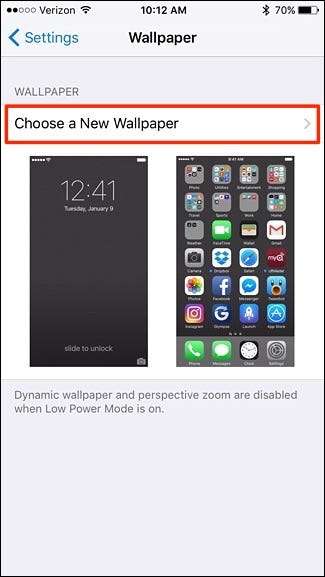
Здесь у вас будут два варианта на выбор: использовать обои по умолчанию, которые предоставляет Apple, или использовать фотографию из фотопленки.
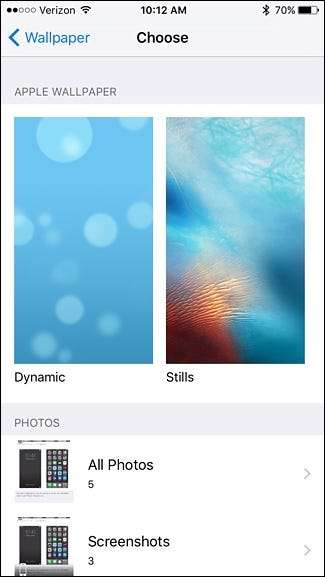
Если вы решите использовать обои по умолчанию, вы можете выбрать между «динамическими» или «неподвижными» обоями. Динамические обои включают движение, а неподвижные изображения.
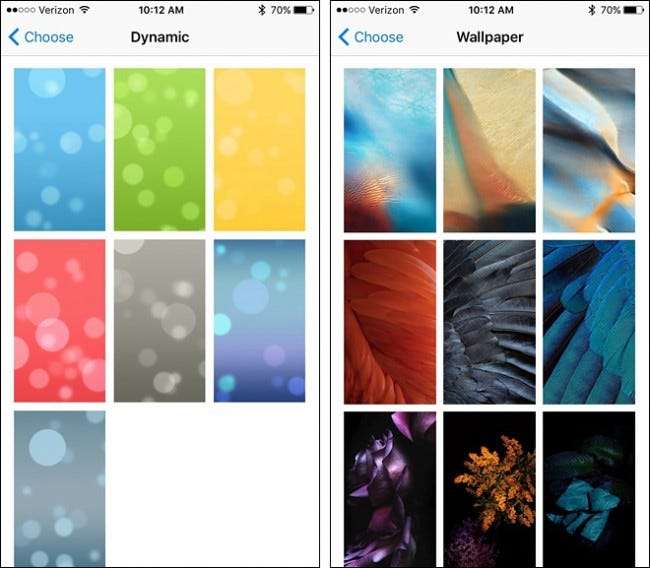
Если вы хотите использовать свою фотографию, нажмите «Все фотографии» внизу.
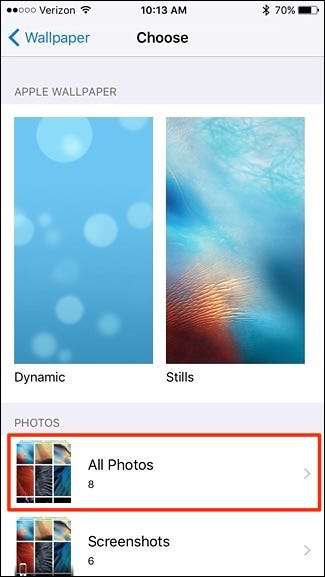
Нажмите на фотографию, которую хотите использовать в качестве обоев.
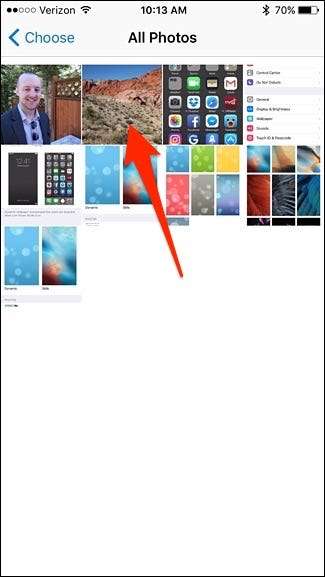
Затем вы можете нажать и удерживать фотографию и перетащить ее по экрану, чтобы настроить ее так, как вы хотите. После этого нажмите «Установить» внизу.
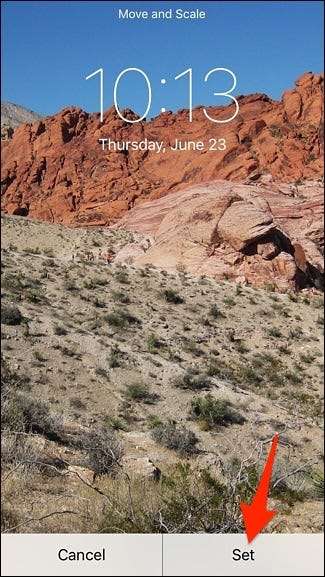
Когда появится всплывающее окно, вы можете установить фотографию только в качестве обоев для экрана блокировки, только в качестве обоев для рабочего стола или установить их как оба.
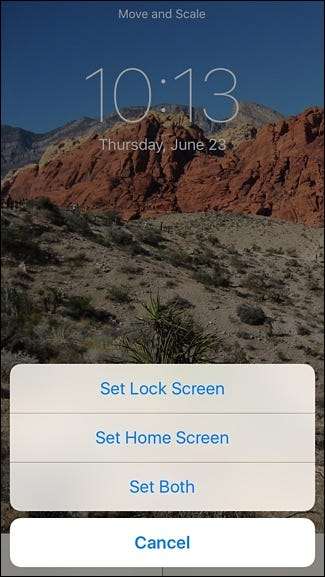
Как только это будет сделано, нажмите кнопку «Домой» на своем устройстве, и вы увидите свои новые обои во всей красе.






